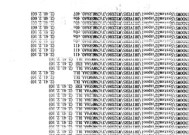打印机故障报错怎么办?如何快速定位并解决?
- 网络常识
- 2025-03-14
- 13
- 更新:2025-01-11 12:09:57
打印机在我们的日常生活和工作中扮演着重要的角色。然而,当打印机出现故障报错时,我们常常感到困惑和无助。本文将介绍一些解决打印机故障报错的方法,帮助读者有效处理这种问题,提高工作效率。

确保打印机与电脑连接正常
-检查打印机与电脑的连接线是否松动或断开
-确认打印机与电脑之间的连接端口是否正确对应
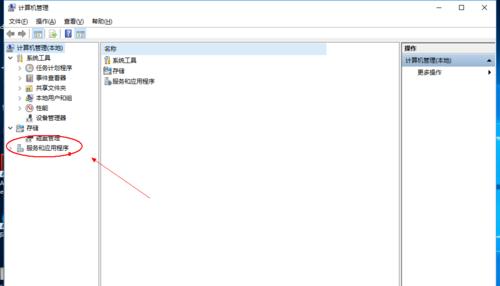
检查打印机是否有纸张或墨水不足
-检查打印机纸盒中是否有足够的纸张
-检查打印机墨盒的剩余墨水量,如不足应及时更换
清理打印机内部和外部
-使用打印机自带的清洁工具进行内部清洁

-使用柔软的布料清理打印机外壳和进纸通道
更新打印机驱动程序
-访问打印机制造商的官方网站,下载最新的驱动程序
-安装驱动程序更新,以修复可能出现的兼容性问题
重启打印机和电脑
-关闭打印机和电脑,等待数分钟后重新启动
-重新启动后,检查是否仍然有报错信息出现
检查打印机设置
-确保打印机设置与实际需求相符,例如纸张类型、打印质量等
-适时调整设置,以避免可能的冲突和错误报告
使用系统自带的故障排除工具
-针对不同操作系统,使用相关的故障排除工具进行诊断
-根据报错信息,寻找解决方案或联系技术支持
清空打印队列
-打开打印机设置页面,找到打印队列
-取消或删除队列中的所有任务,重新打印文件
更新打印机固件
-参考打印机制造商的指导手册,了解如何更新打印机固件
-更新固件可以修复一些常见的故障和错误
检查打印机硬件是否损坏
-观察打印机是否发出异常声音或有明显的物理损坏
-如果怀疑硬件损坏,应及时联系专业技术人员进行修复或更换
避免使用非官方或不兼容的打印机配件
-选择与打印机兼容的墨水和纸张等配件
-避免使用未经授权或不明来源的配件,以免引发故障和错误报告
定期保养打印机
-按照打印机制造商的建议进行定期保养
-清理打印机内部、更换易损部件等,延长打印机寿命并减少故障发生的可能性
及时更新软件和操作系统
-定期检查并更新打印相关的软件和操作系统
-新的软件版本和操作系统更新通常包含修复和改进,可以提高打印机的稳定性和兼容性
寻求专业技术支持
-如果以上方法无法解决问题,应及时联系专业技术支持
-提供详细的故障描述和报错信息,以便技术支持人员更好地理解和解决问题
-打印机故障报错是常见的问题,但通过一些简单的方法可以快速解决
-预防和及时处理打印机故障报错,可以提高工作效率并延长打印机的使用寿命